您可以随意更改Discord的户名或昵称,就算不是唯一的也被允许,Discord允许您以多种不同的方式自定义帐户。
您的帐户中唯一的一部分是您的Discord ID,每个Discord用户都有一个单独的Discord ID,这是一个连接到您的帐户的18位数字,用户并不是唯一拥有Discord ID的用户。每条消息和每台服务器都有一个唯一的 ID。
我们很少需要知道自己的Discord ID,但是在某些时刻,学会查看自己的Discord ID也将是一个不错的技能。下面我们一起拉看看:如何使用桌面应用程序、网站和移动应用程序查找您的 Discord ID 或其他任何人的 ID。
如何在网站或桌面应用程序中找到Discord ID
首先,您需要打开Discord的“开发者模式”,此模式揭示了Discord的一些额外功能,包括ID。(在Discord中的任何一个地方打开开发者模式都将为您的整个帐户启用它)
操作方式如下:
1.单击左下角(您姓名旁边)的齿轮图标,然后从左侧栏中选择高级。
2.在出现的页面顶部,切换开发人员模式。
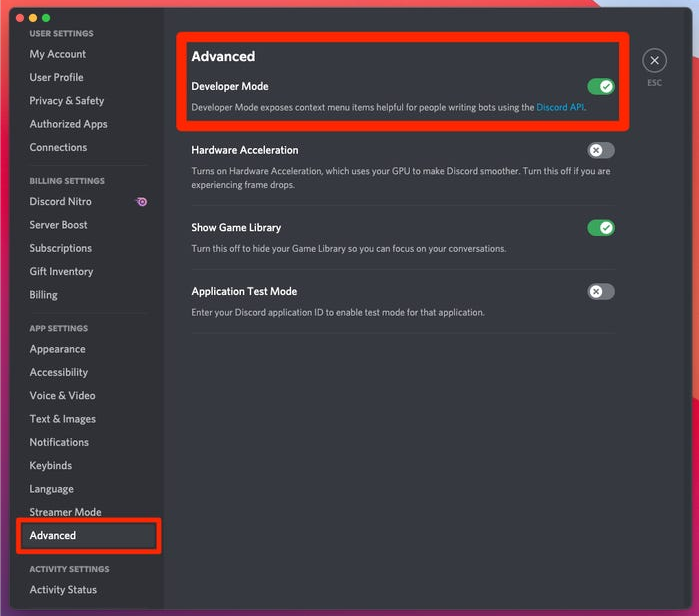
打开开发人员模式。
打开后,查找 Discord ID 将变得简单。
如果要查找用户的 Discord ID(包括您自己的),请右键单击他们的个人资料图片并选择复制 ID。
如果要查找消息的 ID,请右键单击它并选择复制 ID。
如果要查找服务器的 ID,请右键单击左侧边栏中的图标并选择复制 ID。
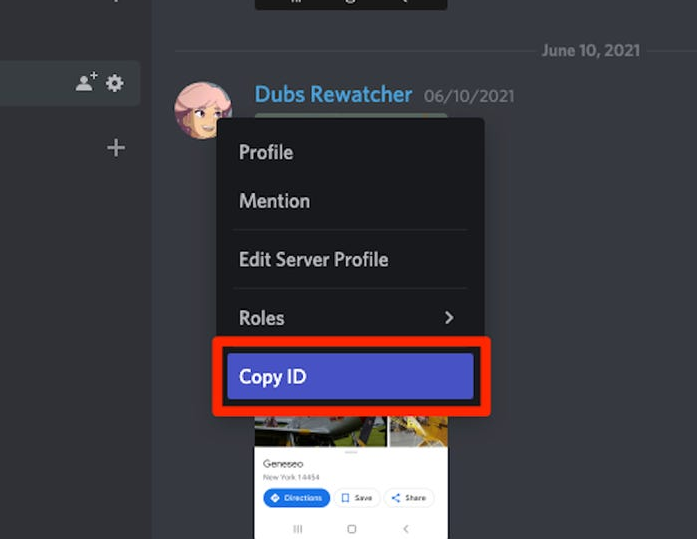
右键单击可以复制 Discord ID。
这会将18位数的ID复制到计算机的剪贴板上,你可以将它粘贴到任何您想看到ID的地方。
如何在移动应用中找到Discord ID
同样,您必须先打开开发人员模式,操作如下:
1. 向右滑动,打开导航菜单,然后点击右下角的头像。
2. 在iPhone应用程序中,向下滚动并点击"外观",然后切换到开发人员模式。
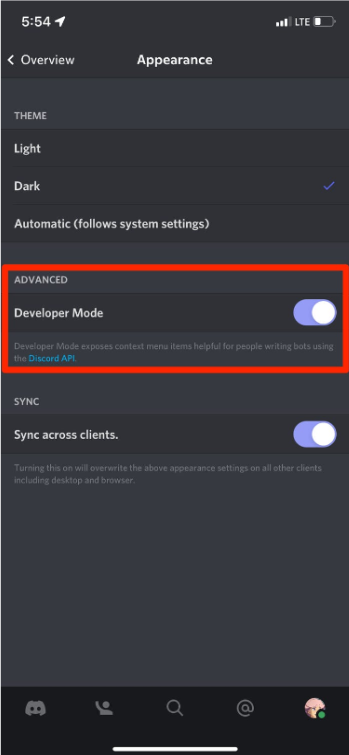
移动应用中同样需要打开开发者模式。
3. 在Android应用程序中,向下滚动并点击Behavior,然后切换到开发者模式。启用开发人员模式后,您可以很快找到Discord ID。
要查找用户的Discord ID(包括您自己的),请点击他们的个人资料图片以打开他们的个人资料,然后点击右上角的三个点并选择Copy ID。

"复制ID"选项位于另一个菜单中。
要查找消息的 ID,请按住手指直到出现菜单,然后选择复制 ID。
要查找服务器的 ID,请打开导航菜单并点击右上角的三个点,然后选择复制 ID。
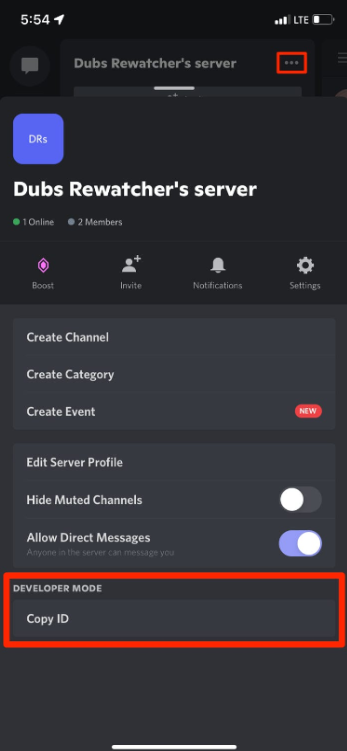
只有当您打开了开发人员模式时,此选项才会显示。
这会将18位的ID复制到手机的剪贴板上,所以您还需要将其粘贴到某个地方才能真正看到ID。
您可以将它用于什么
虽然,您的 Discord ID 是公开的,但是无需担心, 因为没有任何恶意可以利用它。Discord ID 本身用处并不多, 它们主要是 Discord 应用程序本身区分用户、消息和服务器的一种方式。在与Discord的客户支持团队互动时,他们可能会偶尔要求您提供Discord ID或其他人的ID以帮助解决问题。如果您正在设计 Discord 机器人或集成,则可以使用 Discord ID 来指定允许哪些用户使用机器人,或者允许其在哪些服务器上工作。
版权声明:文章仅代表作者观点,版权归原作者所有,欢迎分享本文,转载请保留出处!


